طراحی ویژوال های Power BI با استفاده از R
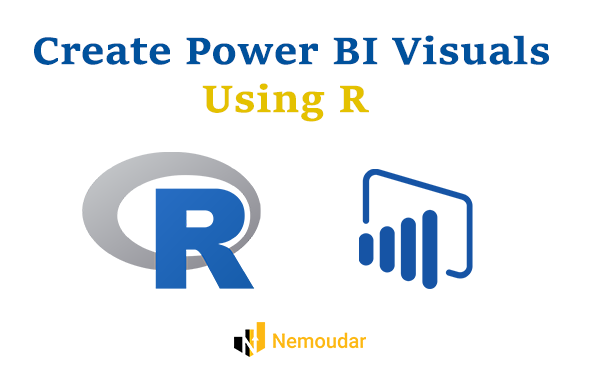
همانطور که میدانید R یک زبان و محیط رای انجام محاسبات آماری و رسم گراف میباشد. R مجموعه بسیار بزرگی از تکنیکهای آماری و گرافیکی را در خود جای میدهد. در بروزرسانیهای جدید Power BI میتوانید از این زبان استفاده کرده و دادههای خود را مصور کنید.
نصب R
در Power BI Desktop امکان نصب موتور R وجود ندارد و برای اینکه بتوانید اسکریپت های R اجرا کنید باید آن را مستقلا بر روی کامپیوتر خود نصب کنید. شما میتوانید R را بصورت رایگان از منابع مختلف دانلود و نصب کنید(مانند این و این لینک) نسخه فعلی اسکریپت R در power bi desktop از کاراکتر های یونیکد و همچین space پشتیبانی می کند.
فعال سازی ویژوال های R
برای فعال کردن آن باید به File > Options and settings > Options در صفحه options مراجعه کنید. باید مطمئن شوید که محل نصب R در کامیپوتر شما در بخش R Scripting در پنجره Options درست وارد شود(مطابق شکل زیر).
[/vc_column_text][thim-single-images link_target=”_blank” image_alignment=”center” image=”11480″ image_size=”کامل”][vc_empty_space][vc_column_text]
به محض مشخص کردن محل نصب R، شما میتوانید مصورسازی با R را آغاز کنید.
[/vc_column_text][thim-heading title=”ایجاد ویژوال های R در Power BI Desktop” title_uppercase=”” textcolor=”#1e73be” size=”h2″ clone_title=”” line=””][vc_column_text]
۱- آیکون R در پنجره Visualization را مطابق تصویر زیر انتخاب کنید.
[/vc_column_text][thim-single-images link_target=”_blank” image_alignment=”center” image=”11481″ image_size=”کامل”][vc_empty_space][vc_column_text]
زمانی که ویژوال های R به گزارش اضافه می کنید، در پاور بی آی دسکتاپ این اتفاقات میفتد:
- ایجاد یک پنجره در بوم گزارش
- باز شدن R script editor در پایین صفحه
[/vc_column_text][thim-single-images link_target=”_blank” image_alignment=”center” image=”11482″ image_size=”کامل”][vc_empty_space][vc_column_text]2-از پنجره Fields، فیلد هایی که میخواهید را به بخش values اضافه کنید
فقط فیلد هایی در بخش Fields اضافه دیده میشوند که در اسکریپت R شما موجود باشند. همچنین میتوانید مقادیر جدید را تا زمانی که Power BI Desktop R Script editor فعال است، را اضافه یا حذف کنید. پاور بی آی دسکتاپ بصورت اتوماتیک فیلد هایی که اضافه یا حذف کردید را تشخیص می دهد.
۳- حال میتوانید دیتا هایی که انتخاب کردید را به طرح خودتان اضافه کنید.
همانطور که فیلد های مورد نظر را انتخاب میکنید ادیتور R در پاور بی آی اسکریپتهای متناسب در بخش خاکستری ایجاد میکند. اگر مقادیری را حذف یا اضافه کنید ادیتور R بصورت خودکار اسکریپت خود را براساس آن تغییر میدهد.
مطابق مثالی که در تصویر زیر مشاهده میکنید، ۳ فیلد انتخاب شده است: hp, gear و drat. با توجه به مقادیر انتخاب شده، اسکریپت ادیتور R کد مربوطه را ایجاد می کند:
- چارچوب دادهای که ایجاد شده را دیتاست (Dataset) میگویند.
- چارچوب دیتا از مقادیر مختلفی که کاربر انتخاب کرده است ایجاد میشود
- اجماع پیشفرض خلاصه نمیشود
- مانند مصورسازی جدولی شکل، مقادیر گروهبندی میشوند و سطرهای تکراری فقط ۱ بار نمایش داده میشود
[/vc_column_text][thim-single-images link_target=”_blank” image_alignment=”center” image=”11483″ image_size=”کامل”][vc_empty_space][vc_column_text]
به ایجاد کردن چارچوب داده، دیتاسِت گفته میشود، و شما میتوانید به ستونهای انتخاب شده به وسیله نام آنها دسترسی داده باشید. به عنوان مثال، دسترسی به فیلد gear با تایپ کردن dataset$gear در اسکریپت R. برای مقادیری که در آنها از فاصله یا کاراکتر های بخصوص استفاده شده است، از سینگل کوتیشن استفاده کنید.
۴- با چارچوب دیتایی که بصورت اتوماتیک بوسیله فیلد های انتخاب شده ایجاد شده است، شما میتوانید اسکریپت R مورد نظرتان را بنویسید. وقتی اسکریپت کامل شد، بر روی RUN در ادیتور اسکریپت R کلیک کنید.(دکمه RUN در سمت راست نوار عنوان قرار گرفته است).
وقتی روی RUN کلیک میکنید، پاور بی آی دسکتاپ طرح و مقادیر مورد نظر را شناسایی کرده و آنها را در بومِ گزارش نمایش میدهد. زمانی که این فرایند اجرا میشود مطمئن شوید که پکیجهای موردنظر روی سیستم لوکال شما نصب شده باشد.
پاور بی آی دسکتاپ طرح های بصری بوم گزارش را زمانی بازطراحی میکند که هر کدام از اتفاقات زیر افتاده باشد:
– زمانی که روی Run در نوار عنوان R Script editor کلیک کنید
– زمانی که دادهها تغییر، بروز، فیلتر یا متمایز شوند
تصویر پایین مثالی است که ارتباط بین ویژگیهای متنوع ماشینهای مختلف را نمایش میدهد.
[/vc_column_text][thim-single-images link_target=”_blank” image_alignment=”center” image=”11484″ image_size=”کامل”][vc_empty_space][vc_column_text]
۵- برای نمایش نمای بزرگتری از بصری سازی های انجام شده، میتوانید ادیتور اسکریپت R را minimize کنید. و البته مانند ویژوال های دیگر پاور بی آی دسکتاپ میتوانید با cross filter، همزمان با انتخاب ماشینهای اسپرت در نمودار دونات (Donut Chart) در شکل زیر، تأثیر فیلتر کردن خود را روی نمودارهای دیگر نیز ببینید.
[/vc_column_text][thim-single-images link_target=”_blank” image_alignment=”center” image=”11485″ image_size=”کامل”][vc_empty_space][vc_column_text]
۶- برای سفارشی کردن محتوای بصری خود میتوانید اسکریپت نوشته شده به زبان R را ویرایش کنید. و از مزایای R بوسیله اضافه کردن پارامتر های مختلف به طرح خود استفاده کنید.
دستور اصلی مطابق مشخصات زیر است:
corrplot(M, method = “color”, tl.cex=0.6, tl.srt = 45, tl.col = “black”)
که میتوانید با اعمال تغییراتی اندک در اسکریپت آن، گزارش را متفاوت کنید:
corrplot(M, method = “circle”, tl.cex=0.6, tl.srt = 45, tl.col = “black”, type= “upper”, order=”hclust”)
در نتیجه آن مطابق شکل زیر مشاهده میکنید که نیمه بالایی نمودار ماتریس مورد نظر نمایش داده شده است.
[/vc_column_text][thim-single-images link_target=”_blank” image_alignment=”center” image=”11486″ image_size=”کامل”][vc_empty_space][vc_column_text]
هنگامی که با اجرای دستور R با ارور مواجه میشوید، طرح مورد نظر نمایش داده نمیشود و پیغام مرتبط با ارور را روی صفحه خواهید دید. برای مشاهده جزئیات بیشتر و رفع آن میتوانید See details را کلیک کنید.
[/vc_column_text][thim-single-images link_target=”_blank” image_alignment=”center” image=”11487″ image_size=”کامل”][thim-heading title=”امنیت اسکریپت های R” title_uppercase=”” textcolor=”#1e73be” size=”h3″ clone_title=”” line=””][vc_column_text]
نمودار هایی که با اسکریپت های R ایجاد شده است میتواند شامل مسائل امنیتی و نقض حریم خصوصی باشد. زمانی که یک نمودار R را برای اولین بار اجرا میکنید ممکن است با پیغام هشدار امنیتی مواجه شوید. فقط در صورتی آن را فعال کنید که به نویسنده و منبع کد مورد نظر اعتماد داشته باشید، یا خودتان اسکریپت را بازبینی کنید.
[/vc_column_text][thim-heading title=”محدودیتهای استفاده از R در Power BI” title_uppercase=”” textcolor=”#1e73be” size=”h2″ clone_title=”” line=””][vc_column_text]
- بصری سازی در پاور بی آی دسکتاپ بوسیله R محدودیتهایی نیز دارد:
- دیتا هایی که برای طرح های خود استفاده میکنید، باید حداکثر ۱۵۰هزار سطر داشته باشند. اگر تعداد آنها بیشتر از مقدار مورد نظر باشد، فقط ۱۵۰هزار سطر ابتدایی نمایش داده میشود.
- اگر زمان اجرای کد بیش از ۵دقیقه باشد، با خطا مواجه میشوید.
- در صورتی که فیلدهای انتخاب شده از جداول مختلفی باشد که بین آنها ارتباط شکل نگرفته است، نرمافزار خطا میدهد.
- نمودار های R با آپدیت، فیلتر کردن و متمایز کردن دادهها، بروز می شود.با این حال تصویر آن تعاملی (Interactions) نیست و نمیتواند منبع فیلتر متقابل باشد.
- ویژوالهای ایجاد شده با R، به جلوههای بصری دیگر پاسخ میدهد، اما نمیتوانید با کلیک کردن روی نمودار های R عناصر دیگر گزارش را فیلتر کنید.
- فقط طرحهایی که در نمایشگر پیشفرض R طراحی شدهاند به خوبی روی بوم گزارش نمایش داده میشود.
- در این ورژن، نصب RRO بصورت اتوماتیک در نسخه ۳۲بیتی پاور بی آی دسکتاپ امکانپذیر نمیباشد. در نتیجه باید دستی محل نصب R در مسیر Options and settings > Options > R Scripting وارد کنید.
[/vc_column_text][/vc_column][/vc_row][vc_row][vc_column][/vc_column][/vc_row]
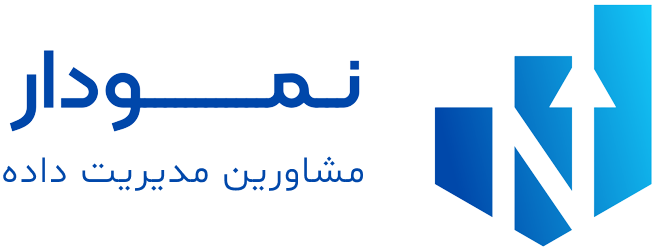



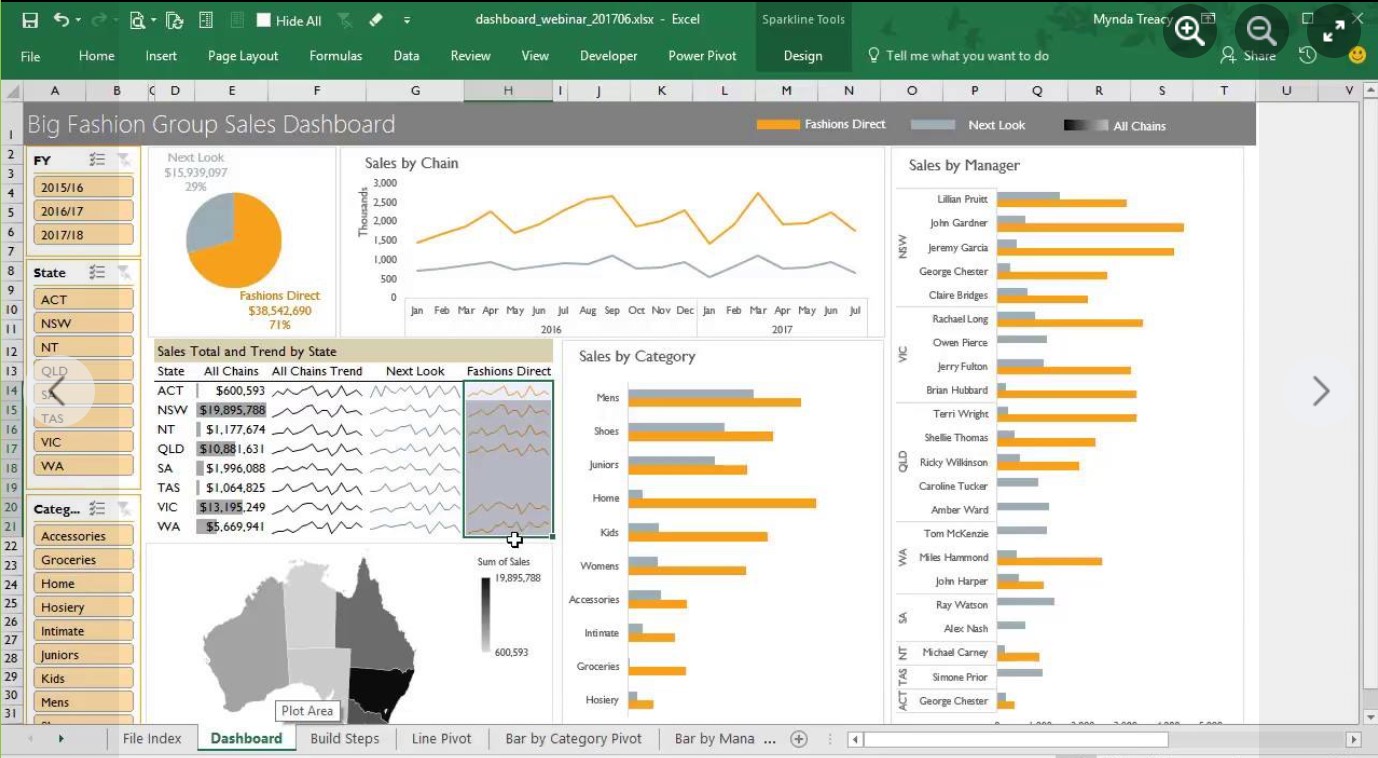

با سلام
بسیار سپاسگزارم از آموزش مفید شما. عالی بود.
با سلام،
ممنون از توجه و حسن نظر شما.
سلام من وقتی کد R میزنم در powerBi زمانی ک دیتاستم شامل حروف فارسیه نمودار رو بهم نشون نمیده در صورتی که همون دیتا رو با کلمه های انگلیسی جای فارسی میزنم نمودار رو بهم نمایش میده